1
下载UEditor,当前最新版本是1.4.3。这里下载的.net版本,选择UTF-8,如下图所示:
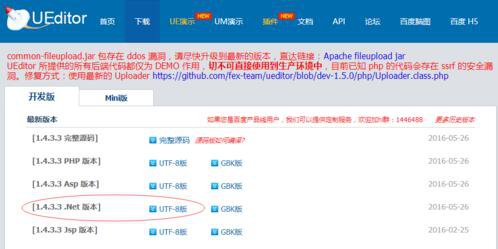
百度编辑器UEditor在.net环境下的配置图一
2
打开vs2010创建一个空的web应用程序,并将我们下载的UEditor,解压放到需要的地方,然后引用相关资源到页面上,如下图所示:
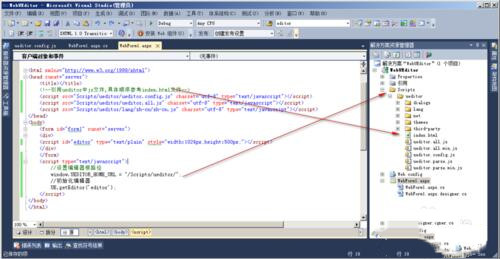
百度编辑器UEditor在.net环境下的配置图二
3
此时我们用浏览器浏览器WebForm1.aspx,并试着上传图片,如下图所示:
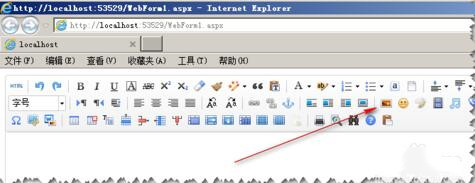
百度编辑器UEditor在.net环境下的配置图三
4
你将会看到下面,注意图中箭头所指:正在读取目录....,如下图所示:
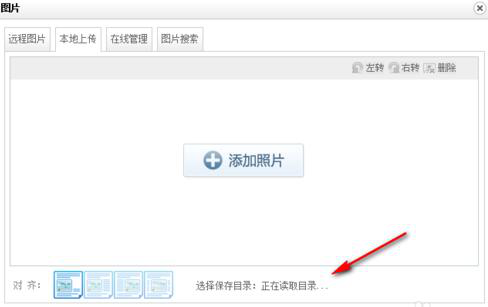
百度编辑器UEditor在.net环境下的配置图四
5
我们试着添加图片上传,得到结果,如下图所示:
会提示说:请等待保存目录就绪,其实它是无法就绪的,因为还需要其他配置。
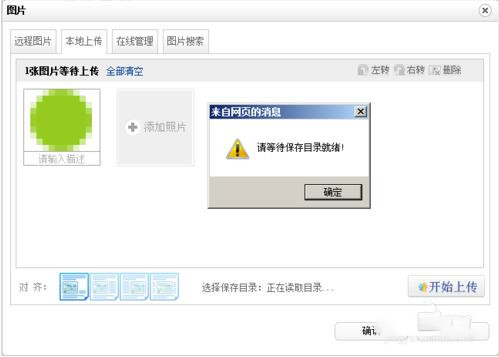
百度编辑器UEditor在.net环境下的配置图五
6
打开ueditor.config.js,然后将下图中红框中的代码取消注释,如下图所示:
注意第二个红框是和附件上传有关,为了方便,这里一并取消注释。
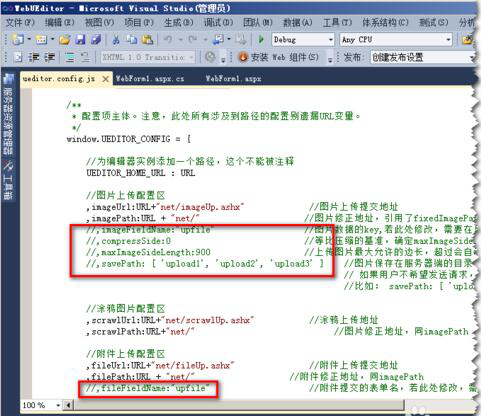
百度编辑器UEditor在.net环境下的配置图六
7
此时再次上传图片,你会看到保存目录出现了,我们离成功更进一步,如下图所示:
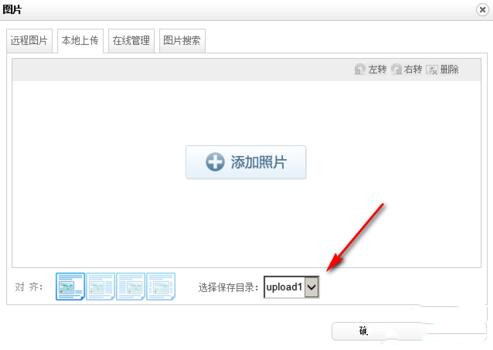
百度编辑器UEditor在.net环境下的配置图七
8
但是如果我们添加图片,试着上传会得到下面结果,看到红底的白色叉叉了吗,说明我们没有上传成功,如下图所示:
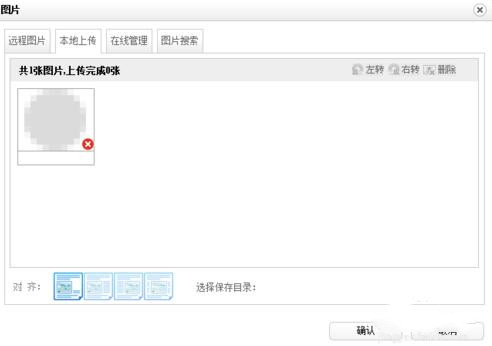
百度编辑器UEditor在.net环境下的配置图八
9
打开net文件下的imageUp.ashx,将下图红框中的内容给删除,我们上传不成功全是这两行代码在捣鬼,如下图所示:
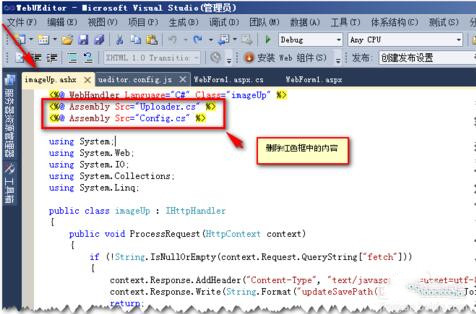
百度编辑器UEditor在.net环境下的配置图九
10
完成后,我们继续尝试上传图片,终于成功了,如下图所示:
a
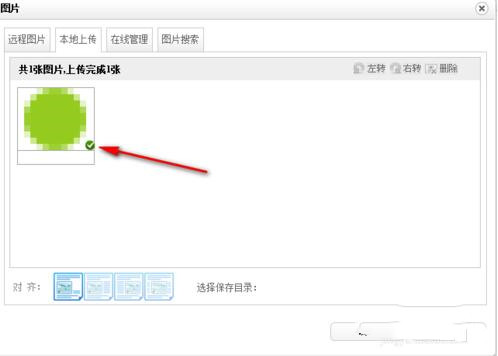
百度编辑器UEditor在.net环境下的配置图十
11
此时UEditor会在net目录下给我们创建一个文件夹,保存我们上传的图片,如下图所示:
如果我们需要上传附件,方法同上将fileUp.ashx文件中的<%@ Assembly Src=\\\"Uploader.cs\\\" %>给删除即可
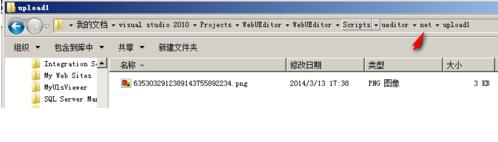
百度编辑器UEditor在.net环境下的配置图十一
以上就是百度编辑器UEditor在.net环境下的配置






